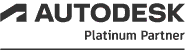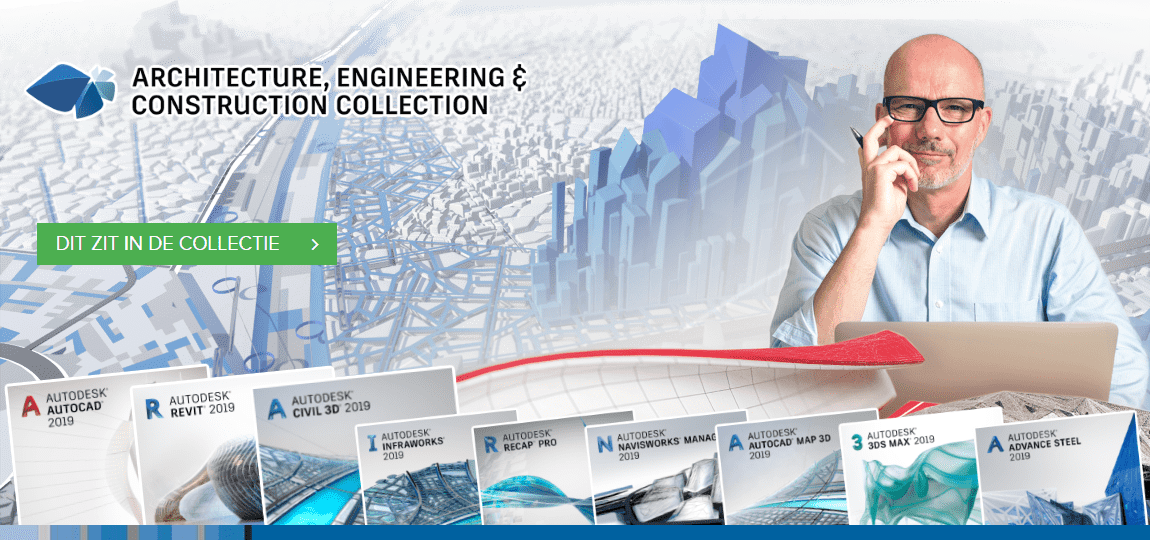Het maken van een template…
Start AutoCAD (LT) en start een nieuwe tekening aan de hand van de standaard template acadiso.dwt. Na een klik op de knop open verschijnt het volgende venster:

Hiervan is bekend dat deze op millimeters staat, en verder niets meer bevat dan laag nul en een enkele tekst- en maatvoeringstijl.
Deze nieuwe, lege tekening wordt de basis voor de nieuwe template. Maak naar behoeven enkele lagen aan in deze nieuwe tekening. Bijvoorbeeld deze:

Als deze lagen zijn gemaakt kunt u natuurlijk alles in de template gaan verwerken wat u nuttig vind om te hergebruiken. Voor dit voorbeeld houden we het even bij deze enkele lagen. Dit artikel gaat immers over het maken van de template, niet zozeer over wat er allemaal in kan staan.
We gaan de template, nadat deze gevuld is met de onderdelen die u wenst, opslaan als een *.*.dwt file. *.*dwt is de extensie voor een template-file. Een *.*.dwt file kan worden gebruikt als template, en staat voor “Drawing Template”. Omdat u in een template net zo makkelijk kunt tekenen, en onderdelen toe kunt voegen als in een *.*.dwg tekening, is het vullen van de template met de juiste onderdelen nu nog een kwestie van aan het werk gaan.
Sla de template op met de extensie *.*.dwt:

Zodra u de extensie *.*.dwt gekozen heeft, springt AutoCAD direct naar zijn voorkeurs map van de templates, waar de acadiso.dwt ook is opgeslagen. U kunt natuurlijk alsnog naar een andere map gaan om de template op te slaan, maar dat doe ik nu niet. Ik sla de template cadaccent.dwt gewoon in de standaard map van de templates van AutoCAD op:

Na het opslaan vraagt AutoCAD nog wat instellingen via het volgnde scherm. Klik hier op OK:

Het voordeel van een template komt eigenlijk pas bij het volgende naar voren. U kunt de template gebruiken om een nieuwe, “lege” tekening te starten. U gebruikt nu weer de knop voor een nieuwe tekening, maar selecteer nu de template met uw eigen naam. In dit voorbeeld cadaccent.dwt:

Dit is deel 1 van de serie template - deel 2